Xiaomi.eu ROM Update Anleitung (mit & ohne Root)
Inhaltsverzeichnis
In der folgenden Anleitung erklären wir Euch, wie Ihr ein reibungsloses Update mit der Xiaomi.eu ROM durchführen könnt. Im ersten Teil behandeln wir den Update-Vorgang für Handys ohne Root-Zugriff und im zweiten Teil den Update-Vorgang für Handys mit Root-Zugriff.
Was ist eigentlich die Xiaomi.EU ROM?
Xiaomi Smartphones gibt es in verschiedenen Ländern der Welt. Dementsprechend haben die Handys dort auch unterschiedliche Versionen des MIUI Systems installiert:
- Global ROM: für Europa und Teile Südostasiens, wie z.B. Hongkong
- EEA ROM: Die EEA ROM ist speziell für Europa und entspricht bis auf marginale Unterschiede der Global ROM
- India ROM: Entspricht weitestgehend der Global ROM, allerdings gibt es in Indien Werbung im System.
- China Stable: Die China-ROM für Endnutzer, ohne Google Playstore und deutsche Sprache
- China Developer: Die China-ROM für Entwickler oder Experimentierfreudige. Es gibt jede Woche ein Updates und neue Features kommen schneller auf die Developer ROM. Allerdings gibt es auch mehr Bugs als in der Stable. Auch hier gibt es keinen Google Playstore und keine deutsche Sprache
Die Xiaomi.eu ROM basiert auf der China-ROM, allerdings hat sie den Google Playstore und die europäischen Sprachen vorinstalliert. Zur Auswahl steht auch bei Xiaomi.EU die Stable ROM und die Developer-ROM. Je nachdem, ob man lieber ein sehr stabiles System hat oder schnell neue Features und MIUI Versionen bekommen möchte, kann man sich die jeweilige Xiaomi.EU ROM installieren. Auch wurden weitere Anpassungen für Europa vorgenommen:
- Based on China Stable / Weekly builds (except POCOF1, HMNote6Pro)
- Enabled search gesture (swipe up) on the desktop
- 3way reboot menu (in dev settings)
- Dark Mode (Night Mode) for 8.x/9.x devices (In the dev settings except 9.x/10)
- Removed ads in MIUI system apps
- Face Unlock for all 8.x/9.x/10 devices
- Vertical clock widget on lockscreen
- Steps counter in Assistant screen
- More shortcuts on left lockscreen
- Wake up gestures for 8.x/9.x devices
- AI preloading option in MIUI Lab for 8.x/9.x devices
- Fullscreen gestures for 8.x/9.x devices
- Option to auto-expand first notification
- Notifications priority settings
- More edit options in Gallery app
- Enabled MiDrive in File Explorer
- Added landscape mode for SMS app
- Sunrise/Sunset in the weather app
- Google apps support integrated
- Removed 5GHz region restrictions
- Confirm dials from call logs
- Morning report on alarm at morning
- More apps supported for AOD notifications
- More styles for AOD screen
- Raise to wake gesture
- AOD notification received animation
- Default volume control stream toggle
- Tap fingerprint sensor to wake toggle
- More Camera features
- Double tap to lock screen
- Battery AI scenes
- Allowed disabling specific system apps
- Importing theme .mtz from zhuti.xiaomi.com via ThemeManager
- No useless Chinese bloatware apps
- More free RAM due to less background processes
- Unified flat style app icons for both system and 3rd party apps
- Advanced menu with color icons
- No any Chinese character under the full system
- Mi Video, Mi Music, Mi Browser: No any useless Chinese content
- No possibility to re-lock bootloader accidentally with flash any xiaomi.eu release
- Added real 27 languages translation made by Official MIUI Fansites and MIUI Fans
- Added EU T9 dialer support
- Added charging sound switch
- Added Screen-OFF animation
- Optimized GPS settings for EU
- Optimized Battery consumption
- Optimized RAM consumption
- Added 3D Touch to MI5S 3GB RAM version
- Added GSMalphabet into SMS app options
- Added more icons grid layout 4×5, 4×6, 4×7, 5×5, 5×6, 5×7 (depends on device)
- SafetyNet passed (Google Pay)
- Play Store Certified
- Deodexed
- Added automated tasks in Security app
- Added game speed booster
- Added erase module (magic elimination) to Gallery photo edit options
- Fixed low volume sound via headphone
- Charging screen for all Android 8.x/9.x/10 devices
- Widevine L1 (for supported devices)
- And more, and more made by our 8 years MIUI mods experience.
Video-Anleitung
Wir haben Euch die Anleitung zur Veranschaulichung auch in einem Youtube-Video festgehalten:
Hinweis 1: Falls Ihr irgendwelche Probleme beim Installieren eines Updates nach Methode 1 habt, könnt Ihr auch ohne Root die im zweiten Teil beschriebenen Methode durchführen. Überspringt dann einfach die Installation von Magisk, also Punkt 9 bis 11
Hinweis 2: Falls Ihr Root-Zugriff auf Euer Handy mit Xiaomi.eu ROM installieren wollt, könnt Ihr einfach den zweiten Teil der Anleitung (ohne Punkt 6 bis 9) mit Eurem Handy ohne Root durchführen. Nach dem Neustart habt Ihr dann Root-Zugriff.
Update der Xiaomi.eu ROM für Handys ohne Root
Methode 1:
Download über Update-App
- Gehe im System auf Einstellungen/mein Gerät/MIUI-Version, klicke auf den Prüfen-Button und anschließend auf “herunterladen”. Klicke nach dem Download auf Installieren.
- Bestätige die Hinweise. Dein Handy startet jetzt ins TWRP Recovery Menü.
- Gib deinen Entsperrungscode ein.
- Die Installation startet automatisch. Warte bis das Update abgeschlossen ist. Dein Handy startet automatisch neu.
- Fertig
Methode 2:
Manueller Download
Dies geht am PC oder auf dem Handy:
- Gehe auf Xiaomi.EU und lade das aktuelle Update für dein Handy herunter. Wenn du die normale Xiaomi.eu Stable ROM installiert hast, lade dir die auch die Stable ROM für dein Handy herunter (im Menü “Stable ROMs” wählen). Wenn du die Developer ROM installiert hast, lade dir die Developer-ROM für dein Handy herunter (im Menü “MIUI 11 ROM Downloads” wählen). Falls du das Update auf dem PC herunterlädst, kopiere es anschließend auf den Hauptspeicher deines Handys. Falls du das Update auf dem Handy herunterlädst, befindet es sich anschließend im Ordner “Download”
- Gehe im System auf Einstellungen/Mein Gerät/MIUI-Version, klicke auf die drei kleinen Punkte oben rechts in der Ecke
- Wähle “Update-Paket wählen”. Du wirst nun auf den Hauptspeicher deines Handys weitergeleitet. Wähle hier die ROM-Datei, klicke sie an und wähle “bestätigen”
- Bestätige die Hinweise. Dein Handy startet jetzt ins TWRP Recovery Menü.
- Gib deinen Entsperrungscode ein.
- Warte bis das Update abgeschlossen ist. Dein Handy startet automatisch neu.
- Fertig
Update der Xiaomi.eu ROM für Handys mit Root
Die folgende Anleitung zeigt dir, wie du dein Handy mit Root Zugriff updaten kannst und dabei auch gleich wieder den Root-Zugriff wieder einrichten kannst. Theoretisch ist es nicht nötig, vor der Installation einen System-Wipe durchzuführen, allerdings zeigt meine Erfahrung, dass es so zu weniger Komplikationen kommt.
- Gehe auf Xiaomi.EU und lade das aktuelle Update für dein Handy herunter. Wenn du die normale Xiaomi.eu Stable ROM installiert hast, lade dir die auch die Stable ROM für dein Handy herunter (im Menü “Stable ROMs” wählen). Wenn du die Developer ROM installiert hast, lade dir die Developer-ROM für dein Handy herunter (im Menü “MIUI 1X ROM Downloads” wählen). Falls du das Update auf dem PC herunterlädst, kopiere es anschließend auf den Hauptspeicher deines Handys. Falls du das Update auf dem Handy herunterlädst, befindet es sich anschließend im Ordner “Download”.
- Lade dir die neuste Version von Magisk herunter. Falls du Magisk dem PC herunterlädst, kopiere es anschließend auf den Hauptspeicher deines Handys. Falls du Magisk auf dem Handy herunterlädst, befindet es sich anschließend im Ordner “Download”.
- Schalte dein Handy aus.
- Schalte dein Handy an, indem du den Power-Button und dem Lautstärke-Plus Button gleichzeitig gedrückt hältst, bis das MIUI-Logo erfindet.
- Gib deinen Entsperrungs-Code ein.
- Wähle die Option “Wipe” und klicke dort auf “Advanced Wipe” und klicke dort Dalvik / Art Cache, Cache und System an. Diese Einstellung löscht nur dein System, nicht deine App-Logins, Dateien oder sonst etwas. Also keine Angst, nach dem Neustart ist alles wichtige noch da, nur dein System ist eben auf dem neusten Stand.
- Nachdem der Wipe abgeschlossen ist, klicke zurück, bis du wieder im Hauptmenü bist.
- Wähle “Install” und navigiere zu deiner ROM-Datei, die du zuvor heruntergeladen hast. Bestätige mit “Swipe to confirm flash”.
- Nachdem die Installation abgeschlossen ist, drücke auf den Zurück-Button, bis du wieder im Hauptmenü bist und wähle “Reboot” und dort “Recovery”.
- Dein Handy startet jetzt erneut ins TWRP-Recovery. Gib wieder deinen Entsperrcode ein.
- Wähle “Install” und navigiere zur Magisk.zip Datei. Installiere Magisk mit “Swipe to confirm flash”
- Starte dein Handy nach der Installation neu.
Newsletter bestellen
Hol Dir die neuesten Infos zu Chinahandys und Gadgets direkt ins Postfach!
Alle Angebote über Telegram erhalten.

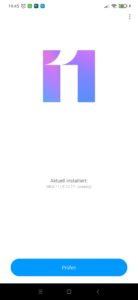
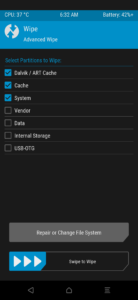
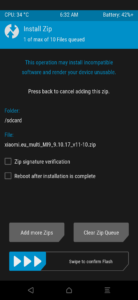
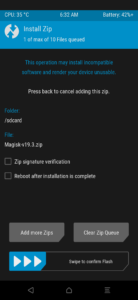




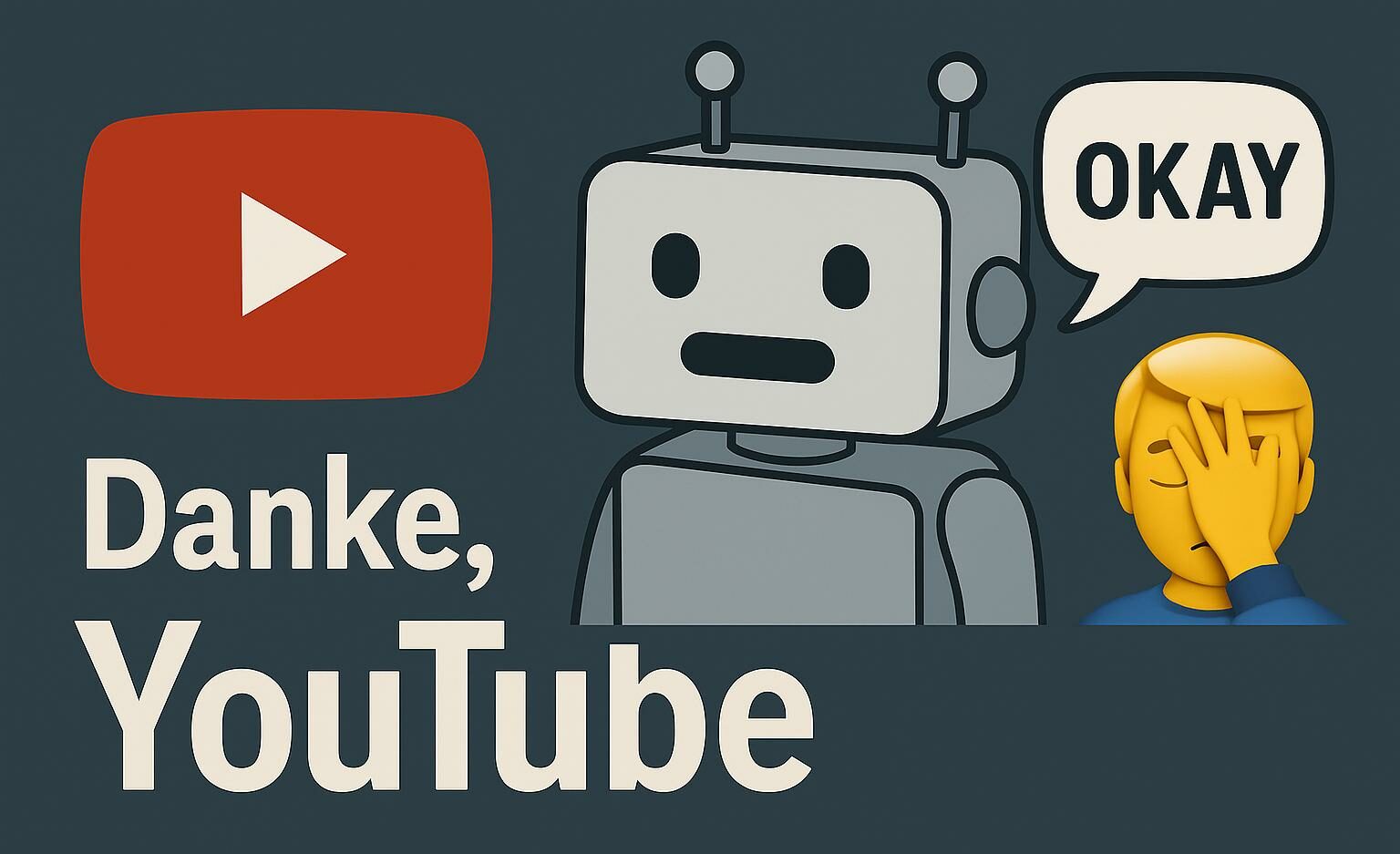
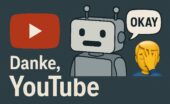



Hallo, habe eine Frage zum Update meines Redmi Note 8. Habe vor gut einem Jahr das letzte update auf 12.5.2.0 global erhalten. Habe auf der homepage gesehen, dass es für mein Note 8 schon diverse andere updates für EEA gibt !(V12.5.12.0.RCOEUXM)
Warum werden mir die nicht angezeigt?(Habe schon auf diverse Länder umgestellt!?) Kann mir einer sagen, wie ich das OTA update auf die 12.5.12.0 bekomme? Vielen Dank!
Hi,
Ist es möglich ohne Datenverlust/Full Reset eine ältere Xiaomi.eu version wiederherzustellen?
Mein redmi note 9s hat nämlich nach dem neuesten Update (12.5.6.0) arge Akku-Probleme.
Grüße
Torsten
Servus, am besten Mal Xiaomi.EU im Forum abchecken oder dort kurz nachfragen. Die antworten fix. Das mit den Akkuproblemen bei neuen Updates legt sich aber auch ggf. von selbst nach wenigen Tagen. Das ist kein unbekannter Fehler.
Beste Grüße
Jonas
Danke.
wie um Gottes willen bekomme ich die neue Firmware / Software auch mein MI 10T pro wenn ich im boodmenü keine möglich keit habe außer mit der Mi Assistenten zu verbinden, der geht aber nicht weil mein Handy eine zu alter Verion installiert hat !=?
langsam verliere ich die Freude an der Technik.
Moin Michi, die temporäre Verzweiflung hat meistens einen Wissenszuwachs zufolge, wenn man dranbleibt 😉.
In deinem Fall ist es so, dass Du kein TWRP Recovery auf deinem Smartphone installiert hast. Deshalb siehst Du das originale Recovery von Xiaomi. Um die ROM wie in der Anleitung zu flashen, musst Du dir erstmal TWRP installieren. Dazu lädst Du die hier das TWRP-Image herunter und installierst es mit dieser Anleitung. Viel Erfolg!
Ps. Mach ein Backup deiner Daten vorher.
Ich habe ja schon viele Handy gehabt aber das ist mir noch nie passiert.
ich muss jetzt 168 Stunden warten bevor ich es wieder versuchen kann.
ich habe diesen Menü Punkt bei den Updates nicht drinnen (File wählen) das gerät ist noch gesperrt, ok bootloader unlock versucht, 168 stunden gesperrt, warum auch immer ich sehe keine info warum.
muss echt sagen ist ein wenig zum kotzen das handy. mein Oneplus ging immer top zum updaten.
Hallo Michi, wir haben darüber einen Artikel geschrieben und die Hersteller verglichen. Natürlich ist es ärgerlich, die Zeit abzuwarten. Aber: Letztendlich kannst Du froh sein, dass Xiaomi überhaupt für jedes Smartphone einen Unlock anbietet. Der Trend sieht leider anders aus. Zum Hintergrund: Was die wirklichen Gründe sind, kann man nur erahnen. Zum Einen dürfte es Xiaomi ein Anliegen sein, dass China-Versionen nicht ganz ohne Umstände auf anderen Märkten genutzt werden. Historisch betrachtet wurde diese Zeit-Sperre aber eingeführt, nachdem einige Shops Xiaomi-Smartphones mit sogenannten “Shop-ROMs” verkauft haben, die keine Updates bekommen haben und teilweise auch mit Maleware belastet waren. Das gibt… Weiterlesen »
ZITAT: “6. Wähle die Option “Wipe” und klicke dort auf “Advanced Wipe” und klicke dort Dalvik / Art Cache, Cache und System an. Diese Einstellung löscht nur dein System, nicht deine App-Logins, Dateien oder sonst etwas. Also keine Angst, nach dem Neustart ist alles wichtige noch da, nur dein System ist eben auf dem neusten Stand.” ZITAT ENDE Zählt das auch, wenn man z.B. von der Global Rom auf die China Stable EU Rom wechseln will, also ist dann auch noch alles wichtige da? TRWP müsste natürlich zuvor auch installiert werden und ich habe keine Lust, ALLES von vorne zu installieren und ein zu… Weiterlesen »
Servus, das hier ist die Update-Anleitung, wenn du bereits die Xiaomi.EU hast. Wenn du zum ersten Mal von der Global auf die Xiaomi.EU wechselst, kommt du um einen Werksreset (Full Wipe) nicht herum. https://www.smartzone.de/xiaomi-eu-fastboot-anleitung/ Danach kannst du natürlich immer updaten, ohne deine Daten zu verlieren.
Beste Grüße
Jonas
Danke für die Info, genau das wollte ich aber nicht hören 🙈, dann bleibe ich gezwungenermaßen bei der Global 🙄
Hallo, ich habe ein Mi 11 Pro mit EU ROM. Bisher hat mich der Updater immer darauf hingewiesen, wenn es eine Aktualisierung gab, ich könnte das Update herunterladen und dann mittels TWRP installieren. Seit Mitte Dezember meldet er wieder ein Update, nur herunterladen kann ich es nicht mehr. Entweder hängt sich der Updater sofort auf, oder ich bekomme die Meldung, sämtliche Update Server seien offline. Nachdem ich auf Xiaomi.eu um Rat gefragt habe, würde mir kommentarlos der Link zum Fastboot Image der MiUI 13 ROM gepostet. Kann ich auch das Fastboot Image installieren? Oder kann ich nur TWRP verwenden? Danke… Weiterlesen »
Hey, schick mal deinen Thread von Xiaomi.EU. Hast du denn TWRP installiert? Dann darfst du eigentlich keine Fastboot ROM nutzen. Du kannst aber auch das TWRP Update manuell herunterladen. Wie das manuell funktioniert (wenn du TWRP hast), liest du hier nach: https://www.smartzone.de/xiaomi-eu-rom-update/
Beste Grüße
Jonas
Hallo, danke für die schnelle Antwort. Hier mein Thread auf Xiaomi.eu plus Antwort: Hello, i have a problem updating my Mi 11 Pro. The Updater tells me, that there is an Update for MIUI (12.5 V13.0.5.0.SKACNXM) But if i try to download it, the updater doesn’t react any more. Sometimes i get the message, all download servers would be currently offline. I tried it for several days, but the result is always the same. This problem is absolutely new to me, i was always able to download the update files and install them via TWRP. I hope someone can help… Weiterlesen »
Hey, mit MIUI 13 sind nahezu alle ROMs wieder Fastboot. Hier ist die Anleitung für das Update und auch die Info: https://xiaomi.eu/community/threads/howto-install-fastboot-image-update-info-no-download.64508/#post-643902. Danach hast du kein TWRP mehr! Du kannst nur von Stable zu Stable oder von Weekly zu Weekly updaten.
beste Grüße
Jonas